Macht Apple das iPad mit dem neuen iPadOS 13 zu einer echten Alternative für ein Notebook? Viele Anwender können diese Frage vermutlich mit einem Ja beantworten, immerhin gibt es einige Funktionen, die wir bisher schmerzlich vermisst haben. Etwa die Möglichkeit, endlich auf Dateien von einem USB-Stick zugreifen zu können.
Wirklich spannend wird es aber rund um das Thema Textverarbeitung – und genau das ist es ja, was man mit einem Computer hauptsächlich macht. Ganz egal ob man den ganzen Tag Texte schreibt, so wie wir es hier in der Redaktion tun, ob man auf E-Mails antwortet oder an sonstigen Projekten arbeitet.
Und genau für diese vielen Zwecke bietet Apple mit dem kommenden iPadOS 13 eine ganze Ladung an neuer Gesten, die ihr euch im besten Fall irgendwie merken könnt:
- drei Finger Pinch: Text-Auswahl kopieren
- drei Finger Drop: Text-Auswahl einfügen
- drei Finger Wisch links: Letzte Aktion rückgängig machen
- Cursor berühren und an die gewünschte Stelle bewegen
- Finger über Text bewegen, um einen Abschnitt zu markieren
- zum Markieren eines Wortes doppelt tippen
- zum Markieren eines Satzes dreifach tippen
- zum Markieren eines Absatzes vierfach tippen
- Tastatur mit einem Pinch verkleinern und mit einer Hand tippen
- Scrollbar ziehen, um schnell durch ein Dokument zu navigieren
Das war aber längst noch nicht alles. Im Safari-Browser bietet Apple mit dem neuen iPadOS 13 Zugriff auf zahlreiche Tastatur-Shortcuts, sofern man denn externe Hardware an das iPad angeschlossen hat. Unter anderem sind die folgenden Befehle mit dabei:
- Standard-Schriftgröße im Reader (Command + 0)
- Schriftgröße im Reader verringern (Command + -)
- Schriftgrößer im Reader vergrößern (Command + +)
- Download-Manager öffnen (Command + Alt/Option)
- Link im Hintergrund öffnen (Command + Fingertipp)
- Link in neuem Fenster öffnen (Command + Alt + Fingertipp)
- Link in neuem Tab öffnen (Command + Shift + Fingertipp)
- Download einer verlinkten Datei (Alt + Fingertipp)
- Link zur Leseliste hinzufügen (Shift + Fingertipp)
- Webseite als Mail senden (Command + I)
- Hineinzommen (Command + +)
- Herauszoomen (Command + -)
- Webseite speichern (Command + S)
- Fokussiertes Element wechseln (Alt/Option + tab)
- Smart Search fokussieren (Command + Alt/Option + F)
- In-App-Browser in einer App verlassen (Command + W)
- alle anderen Tabs schließen (Command + Alt/Option + W)
- durch Seite scrollen (Pfeiltasten)
- ohne Formatierung einfügen (Command + Shift + Alt/Option + V)
- neuer privater Tab (Command + Shift + N)
- Original-Größe wiederherstellen (Command + 0)
- Suchergebnisse öffnen (Command + Return)
- Lesezeichen anzeigen (Command + Alt/Option + 1)




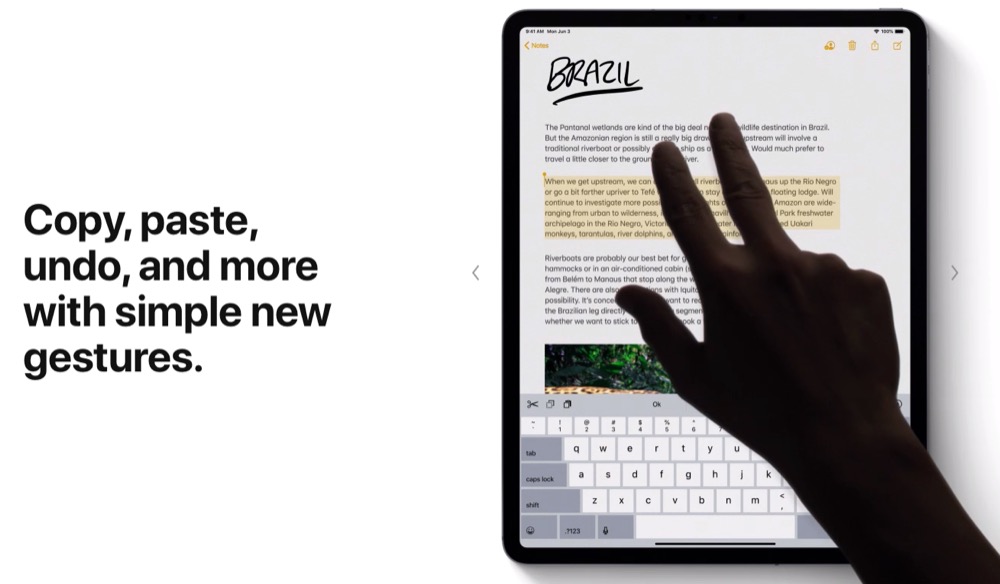
Eine Sache vermisse ich in diesem Zusammenhang noch schmerzlich (und ich hoffe Tim liest hier mit):
In der Mail-App kann man in Zukunft die Schrift-Art, Schrift-Größe und Schrift-Farbe einstellen (prima!) – ausgerechnet für die Notizen-App ist das anscheinend aber (noch?) nicht geplant.
Das ist blöd, denn wenn ich z.Z. am Mac Text z.B. rot markiere, wird dies auf dem iPad zwar korrekt angezeigt, aber ich kann die Farbe dort nicht ändern oder weitern Text rot markieren…
@Wepe: Ähnlich gelagerter Fall, was ich vermisse: c&p ohne Formatierung oder Formatierung nach dem Einfügen wieder entfernen.
Es sieht einfach bescheiden aus wenn man eine Mail schreibt und Teile des Textes aus einer Wenseite oder aus der Notizen-App (inkl. Formatierung) eingefügt werden.
@zeroG: Ja echt nervig. Das fehlt mir schon lange.
Kommt mit iOS15
Solange ich meine Musik nicht vernünftig am iPad verwalten kann ist es kein Notebook-Ersatz.
Musik-Verwaltung wird zur Nische. Also da wird keine Priorität drauf liegen.
Ich glaube, da bist du auf dem falschen Dampfer. Apple an sich ist die Nische.
Ich wöllte keine Dateienschubserei in Ordnern… Das ist sowas von 90er…
Aus diesem Grunde mag ich iTunes. Schade, dass es damit bald vorbei ist.
Eins hast du noch vergessen:
Doppelter drei Finger Pinch: Text-Auswahl ausschneiden
Denselben Artikel bitte nochmal wenn iOS13 dann auch verfügbar ist.
Unter iPad OS 13:5 vermisse ich schmerzlich die Möglich, das Vorlesen eines Textes durch die 2 Finger Wischgeste von oben nach unten über den
Schirm auszulösen. Für Sehbehinderte war das die beste Möglichkeit, mit der Sprachausgabe zu starten. Was schlägt Apple als Alternative vor?